Sådan tildeler du en genvejstast til en stil i Word

Stykkestykker og tegnstile i Word er en del af grundstrukturen for hvert dokument, du opretter i Word. Når du bruger enten de indbyggede stilarter eller brugerdefinerede stilarter, du har oprettet, vil du måske bruge tastaturet til hurtigt at anvende stilarterne til dit indhold.
Genvejstaster kan anvendes til både afsnit og tegnstile. For at kunne anvende stilarter ved hjælp af tastaturet, kan du tildele genvejstaster til stilarter. Hvis fanen "Startside" ikke er den aktive fane, skal du klikke på fanen "Startside" for at aktivere den.
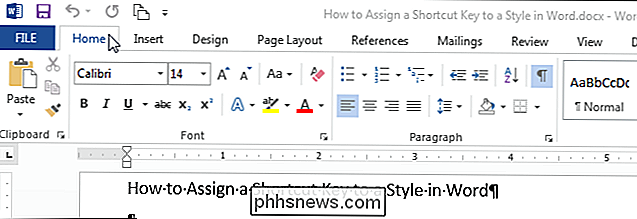
I afsnittet "Styles" på fanen "Home" skal du klikke på dialogboksen "Styles" højre hjørne af sektionen.
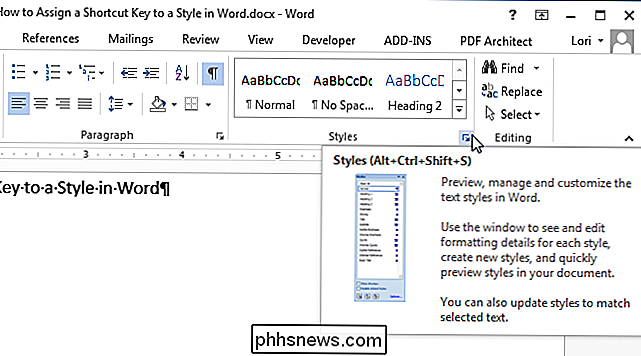
Ruden "Styles" vises. Når du svæver musen over en stil, formaterer detaljerne for stilvisningen i et popup-vindue.
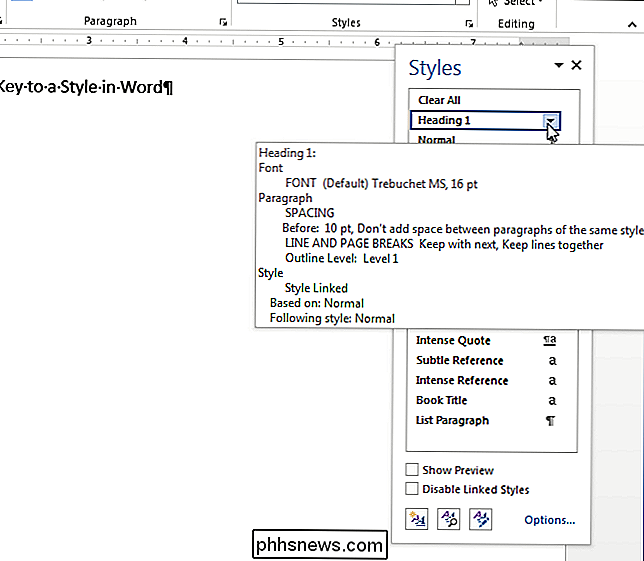
Klik på pil ned på stilen, og vælg "Modify" i rullemenuen.
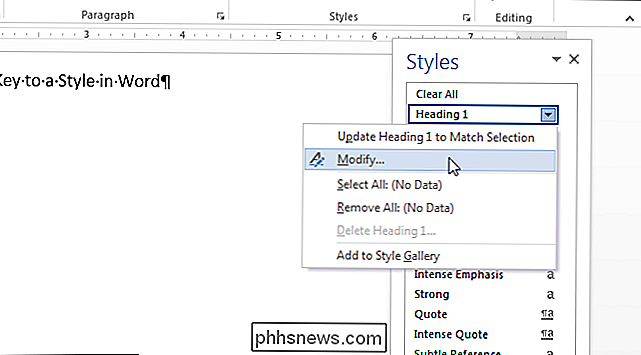
På "Rediger stil "Dialogboksen, klik på knappen" Format "i nederste venstre hjørne og vælg" Genvejstast "fra pop op-menuen.
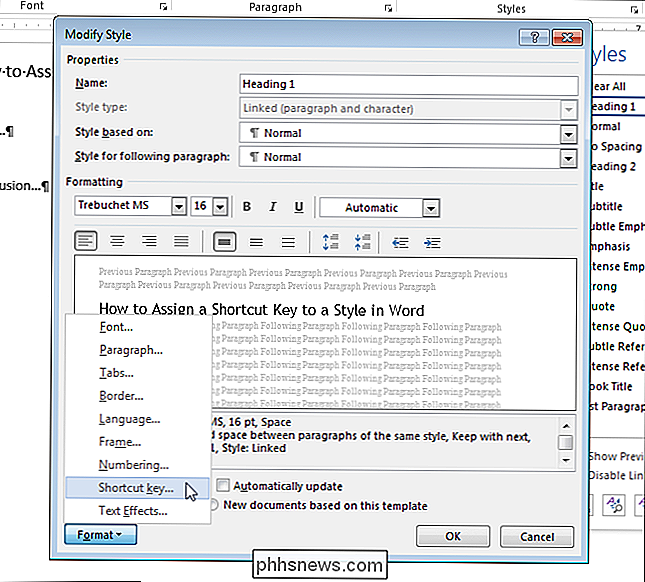
Klik i redigeringsboksen" Tryk på ny genvejstast ", tryk på den genvejstastkombination, du vil have Brug til at anvende denne stil og klik på "Tildel".
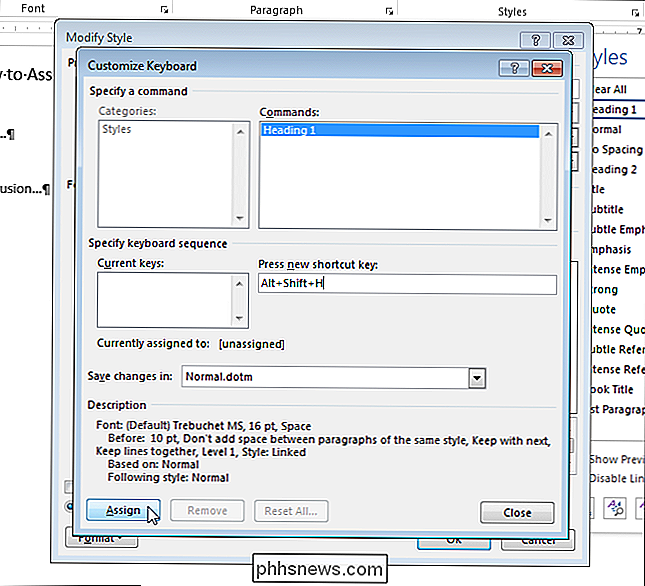
BEMÆRK: Hvis du trykker på en genvejstast, der allerede er tildelt en anden funktion, fortæller Word, hvilken funktion nøglekombinationen er "Tilgængelig til". Indtast en anden genvejstastkombination.
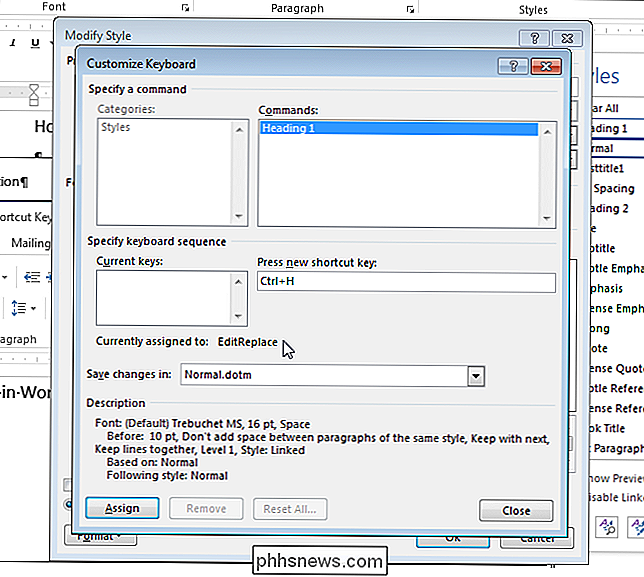
Den valgte genvejstastkombination tilføjes til listen "Aktuelle nøgler". Klik på "Luk".
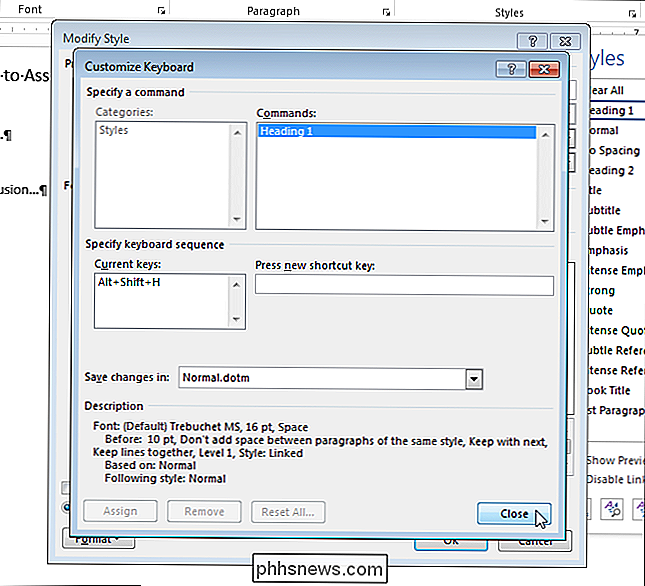
Du vender tilbage til dialogboksen "Modificer stil". Klik på "OK" for at lukke det.
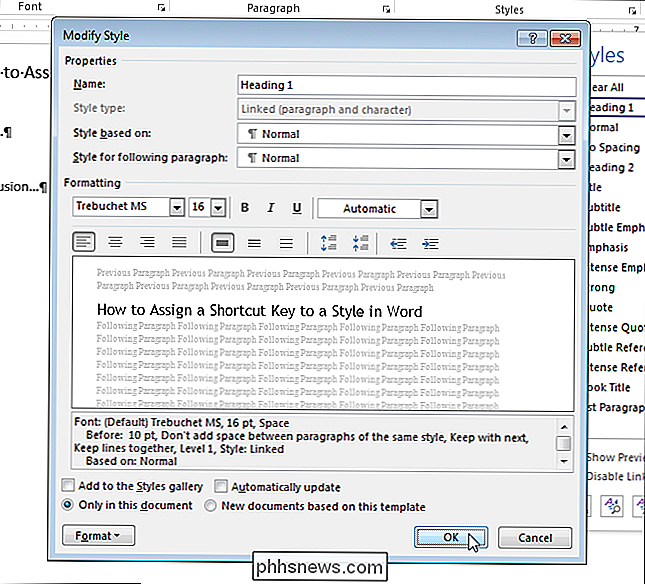
For at lukke vinduet "Styles" skal du klikke på knappen "X" i øverste højre hjørne af ruden.
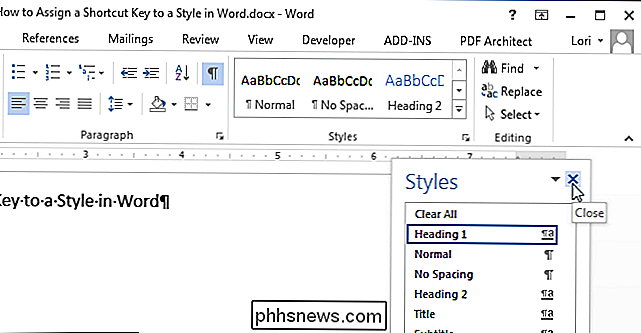
Nu kan du bruge den genvejstastkombination, du har tildelt til stil overalt, hvor du vil anvende den.

Advarsel: "Gæstemodus" på mange Wi-Fi-routere er ikke sikker
Mange hjemme routere tilbyder en "Gæstemodus." Dette isolerer dine gæster på et separat Wi-Fi-netværk, og du behøver ikke give dem din normale Wi-FI-adgangskode. Men gæstemodus er ofte usikker. Gæstemodus er ikke altid dårlig - D-Link, Netgear og ASUS router synes at gøre det rigtigt. Men hvis du har den type gæstemodus, vi har set på hjemme routere fra Linksys og Belkin, skal du aldrig bruge den.

Lidelse fra Social Media Mania? Brug disse værktøjer til at administrere alle dine konti fra et sted
Tweet dette, opdater det, skriv noget derovre. Med alle de forskellige sociale medieplatforme, der overhaler vores liv i disse dage, kan det til tider virke som en umulig oplevelse at følge med på dem alle sammen. Nå, nu er opgaven med at holde alle dine forbindelser komprimeret til en enkelt kilde bare blev meget lettere at administrere takket være nogle få nøgleapplikationer og hjemmesider, der strømline processen med at blive social, og sørg for at du altid er et skridt foran det, der sker i løkken.



